Adăugați butonul Afișare desktop de lângă Start în Windows 10
În versiunile Windows anterioare Windows 7, exista un buton care minimiza toate Windows deschise și afișa desktopul. În Windows 10, nu există un astfel de buton. În schimb, pentru a minimiza toate ferestrele deschise și pentru a afișa Desktop-ul, trebuie să mutați indicatorul mouse-ului la marginea dreaptă a barei de activități (sau marginea de jos, dacă bara de activități este verticală) și faceți clic pe un mic invizibil buton. În acest articol, aș dori să vă împărtășesc cum puteți adăuga butonul clasic Afișare desktop lângă Start în Windows 10.
Iată ce ar trebui să faci:
- Creați o nouă comandă rapidă făcând clic dreapta pe o zonă goală a Desktopului -> Nou -> Comandă rapidă. Utilizați următoarea comandă ca țintă:
shell explorer.exe{3080F90D-D7AD-11D9-BD98-0000947B0257}Vedeți următoarea captură de ecran:
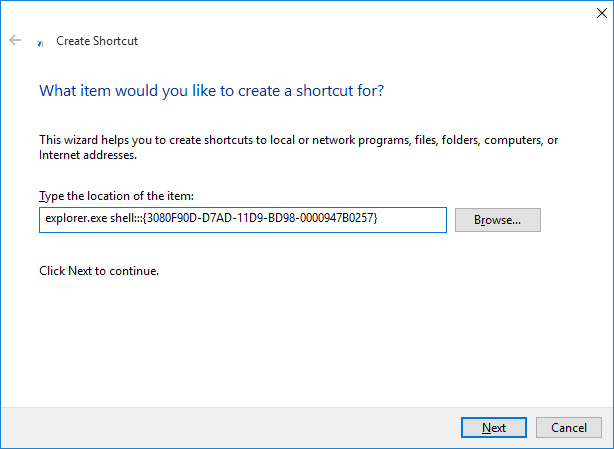
- Denumiți comanda rapidă „Afișați desktopul”:
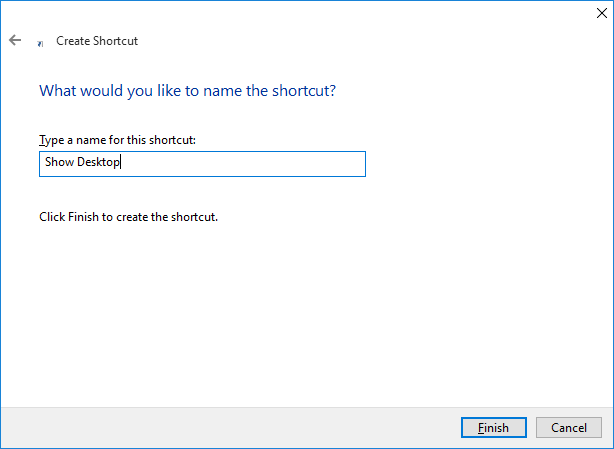
- În proprietățile comenzii rapide, setați pictograma acesteia din C:\Windows\Explorer.exe:

- În cele din urmă, faceți clic dreapta pe comanda rapidă creată de dvs. și selectați „Fixați pe bara de activități” din meniul contextual al acesteia:
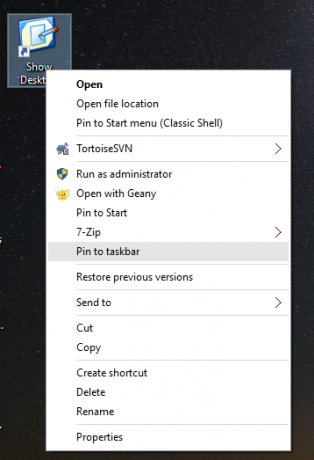
Odată ce ați făcut acest lucru, puteți elimina comanda rapidă pe care ați creat-o și trageți elementul fixat de lângă butonul Start. Acum puteți folosi pictograma fixată pentru a minimiza toate ferestrele deschise.
 Personal, am găsit această pictogramă mai utilă decât butonul implicit oferit de Windows 10 care se află la sfârșitul barei de activități. Utilizatorii de ecran tactil ar putea găsi de asemenea foarte utilă adăugarea acestui buton.
Personal, am găsit această pictogramă mai utilă decât butonul implicit oferit de Windows 10 care se află la sfârșitul barei de activități. Utilizatorii de ecran tactil ar putea găsi de asemenea foarte utilă adăugarea acestui buton.
Asta e.



